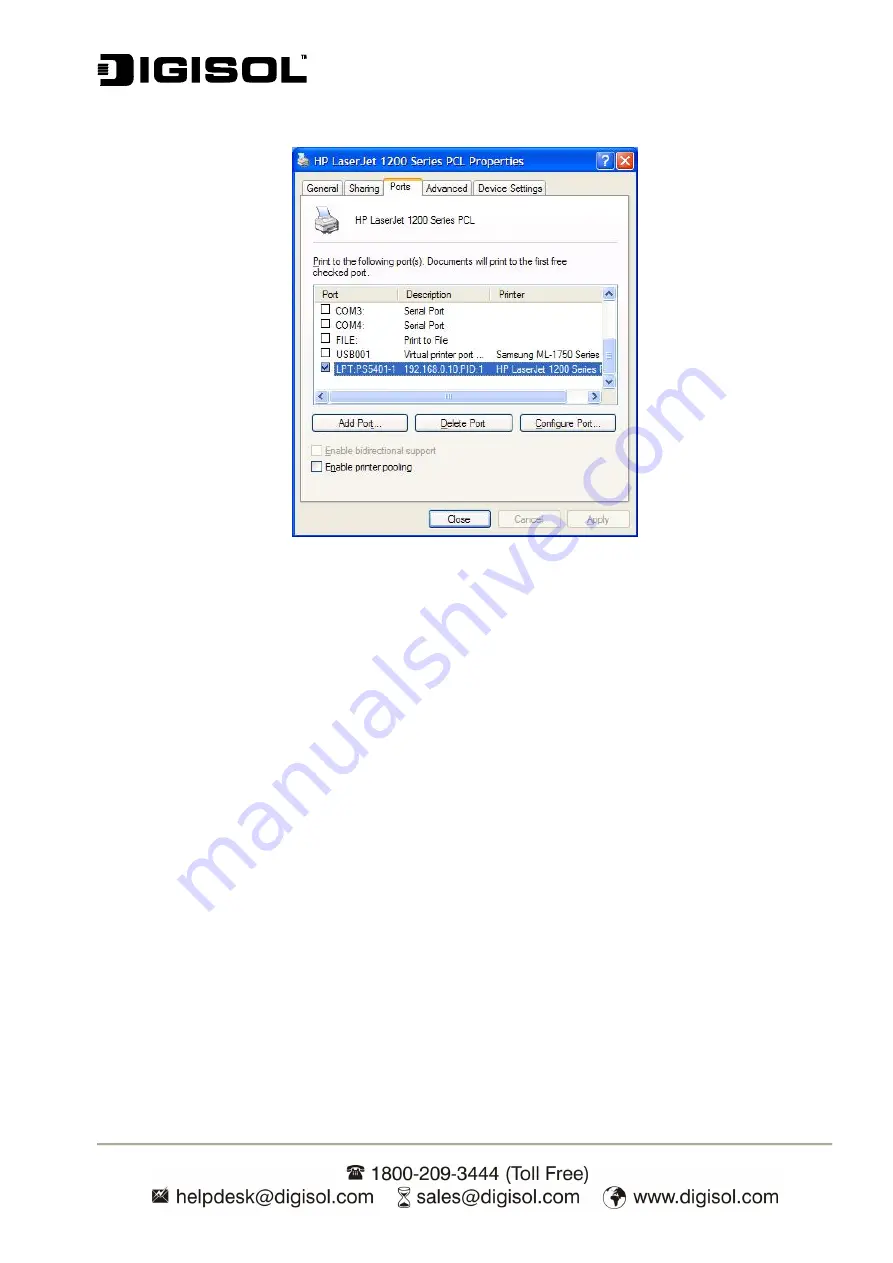
DG-PS1010U User Manual
17
16. Right-click,
select
Properties
->
Ports
and verify that the print server’s port appears.
Fig 12
17. Go
to
General
tab, click
Print Test Page
to verify the configuration.
18.
Your Print Server is successfully installed in LAN.
Note:
If you wish to install more print servers, start setup wizard from your Windows Start menu:
start
->
All Programs
->
Network Print Server
->
PSWizard
and repeat the installation procedure.
Содержание DG-PS1010U
Страница 13: ...DG PS1010U User Manual 13 Fig 5 8 Click Add New Printer to launch Windows Add Printer Wizard Fig 6...
Страница 62: ...DG PS1010U User Manual 62 14 Choose the model of printer and click Forward Fig 51 15 Done...
Страница 65: ...DG PS1010U User Manual 65 4 Click Browse and select the firmware file 5 Click Upgrade 6 Done...
Страница 73: ...DG PS1010U User Manual 73 Fig 55 4 Now you have to install the printer s driver Fig 56...
Страница 74: ...DG PS1010U User Manual 74 5 Choose it from the Add Printer Wizard Fig 57 6 Install printer successfully Fig 58...






























